Atualizado em July 2025: Pare de receber mensagens de erro que tornam seu sistema mais lento, utilizando nossa ferramenta de otimização. Faça o download agora neste link aqui.
- Faça o download e instale a ferramenta de reparo aqui..
- Deixe o software escanear seu computador.
- A ferramenta irá então reparar seu computador.
Hoje, neste post, vamos ver como
habilitar ou habilitar o Credential Guard (Alaska)
no Windows 10 usando a Política de Grupo. Credential Guard é um dos principais recursos de segurança disponíveis no Windows 10. Ele permite proteção contra hacking de credenciais de domínio, impedindo que hackers invadam as redes corporativas.
Tabela de Conteúdos
Habilitar Credential Guard
Atualizado: julho 2025.
Recomendamos que você tente usar esta nova ferramenta. Ele corrige uma ampla gama de erros do computador, bem como proteger contra coisas como perda de arquivos, malware, falhas de hardware e otimiza o seu PC para o máximo desempenho. Ele corrigiu o nosso PC mais rápido do que fazer isso manualmente:
- Etapa 1: download da ferramenta do reparo & do optimizer do PC (Windows 10, 8, 7, XP, Vista - certificado ouro de Microsoft).
- Etapa 2: Clique em Iniciar Scan para encontrar problemas no registro do Windows que possam estar causando problemas no PC.
- Clique em Reparar tudo para corrigir todos os problemas
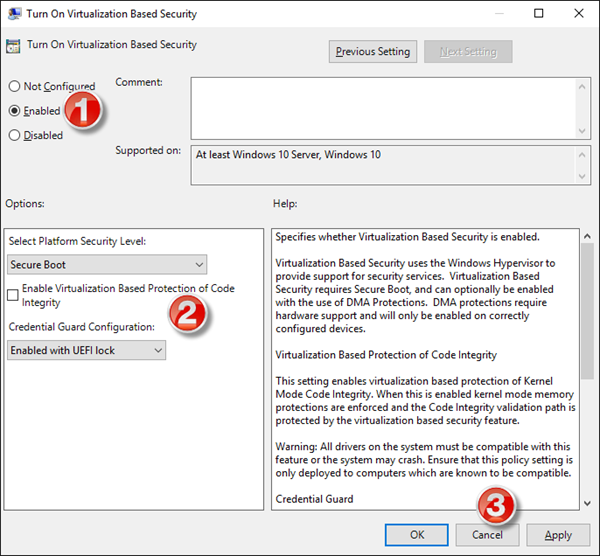
Credential Guard(Alaska)
só está disponível em
Windows 10 Enterprise Edition
. Portanto, se você estiver usando Pro ou Educação, você não conseguirá ver esse recurso em sua versão do Windows. Além disso, sua máquina deve estar suportando Secure Boot e virtualização de 64 bits.
Para ativar ou ativar a Credential Guard, Open Run, digite
gpedit.msc
e pressione Enter para abrir o Editor de Políticas de Grupo.
Agora navegue para a seguinte configuração:
Configuração do Computador > Modelos Administrativos > Sistema > Device Guard
Agora, clique duas vezes
Ligue a Virtualização Baseada em Segurança
e, em seguida, selecionar
Habilitado
…Arkansas.
Em seguida, em Opções, selecione
Nível de Segurança da Plataforma
caixa, escolha
Secure Boot
ou
Proteção de inicialização segura e DMA
…Arkansas.
No
Configuração do Guard Credencial
caixa, clique em
Ativado com bloqueio UEFI
e depois OK.
Se você quiser desligar o Credential Guard remotamente, escolha
Ativado sem bloqueio
…Arkansas.
Clique em Apply/OK e saia.
Reinicie o seu sistema.
Você tem que lembrar que, o Credential Guard oferecerá proteção contra tentativas de hacking direto e malware que buscam informações de credenciais. Se a informação de credenciais já tiver sido roubada antes que você possa implementar o Credential Guard, isso não impedirá que os hackers usem a chave hash em outros computadores no mesmo domínio.
A Remote Credential Guard no Windows 10 protege as credenciais do Remote Desktop.
RECOMENDADO: Clique aqui para solucionar erros do Windows e otimizar o desempenho do sistema
Renan descreve-se como um fã apaixonado do Windows que adora resolver problemas do Windows mais do que qualquer outra coisa e escrever sobre tecnologias MS em geral.
